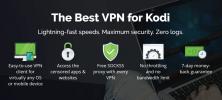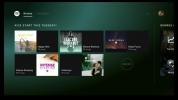الضوابط الأبوية تلفزيون Terrarium: كيفية إعدادهم
تلفزيون Terrarium هو أحدث إصدار من برنامج المركز الإعلامي الذي حاز على شعبية كبيرة بفضل مجموعته الكبيرة من المحتوى التلفزيوني. البرنامج سهل التثبيت ويمنحك الوصول إلى تدفقات أحدث البرامج التلفزيونية وأكثرها شعبية مثل The Walking Dead و Black Lightning و NCIS وغيرها الكثير. ميزة واحدة كبيرة للبرنامج هو أنه يمكن تثبيته على مجموعة متنوعة من المنصات ، بما في ذلك ذكري المظهر, FireStickو مربعات أندرويد. بينما هناك مشكلة عرضية مع التخزين المؤقت المفرطبشكل عام ، يعد البرنامج مثاليًا لمدمني وسائل الإعلام الذين يبحثون عن حل بث تلفزيوني مجاني شامل.
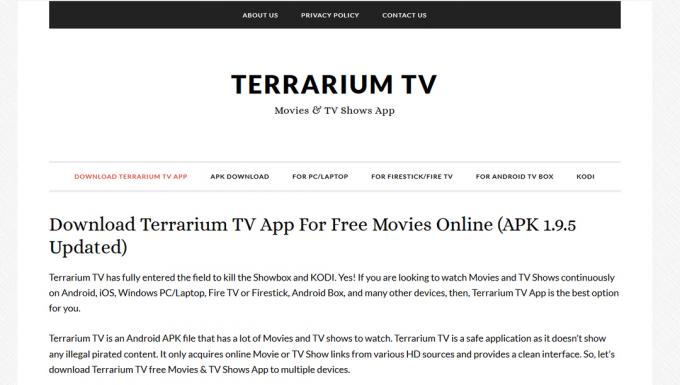
ومع ذلك ، هناك ميزة واحدة يريدها بعض المستخدمين في Terrarium TV ، وهي أدوات الرقابة الأبوية. إذا كنت أحد الوالدين وترغب في السماح لأطفالك باستخدام مركز الوسائط الخاص بك ، فأنت تعلم كم يمكن أن يكون مرهقًا عندما تحاول التأكد من عدم وصولهم إلى أي محتوى غير لائق. بعد كل شيء ، لا يمكنك مراقبة واقعية كل دقيقة من وقتهم التلفزيوني بنفسك! لا يوفر Terrarium TV الكثير من الإعدادات التي يمكنك تبديلها لتمكين أدوات الرقابة الأبوية ، ولكن هناك بالتأكيد حلول بديلة ، كما ستكتشف أدناه.
الضوابط الأبوية في تلفزيون Terrarium

على الرغم من وفرة المحتوى المتاح في Terrarium TV ، إلا أن خيارات التكوين قليلة جدًا. هذا بسبب الطريقة التي تم تصميم التطبيق بها: فهو يجمع التدفقات من مصادر الاختلاف المتعددة ، لكنه لا يحلل المحتوى داخل تلك التدفقات. والنتيجة النهائية هي أن النطاق المتاح من خيارات التصفية بدائي في أحسن الأحوال.
بعبارات أخرى: لا تتوفر حاليًا عناصر تحكم للوالدين في Terrarium TV. قال مطور التطبيق ، نيترو ، إنه يفعل ذلك تخطط للتنفيذ هذه الميزة في المستقبل ، ولكن حتى الآن ليس هناك ما يشير إلى وقت وصول الميزة.
إذا كنت بحاجة إلى أدوات الرقابة الأبوية ، فجرّب Kodi
إذا كنت أحد الوالدين الذين يبحثون عن برنامج مركز الوسائط الذي يمكنك تثبيت أدوات الرقابة الأبوية عليه ، فإننا نوصي بتجربة كودي. Kodi هو برنامج مركز إعلامي مفتوح المصدر يمكن استخدامه لتدفق البرامج التلفزيونية ، مثل Terrarium TV ، ولكنه موجود منذ فترة طويلة لذا هناك الكثير من الخيارات المتاحة له. يمكنك تثبيت الإضافات لـ Kodi للسماح لك بمشاهدة البرامج التلفزيونية والأفلام ، بالإضافة إلى الاستماع إلى الموسيقى ، وتشغيل الألعاب ، والمزيد.
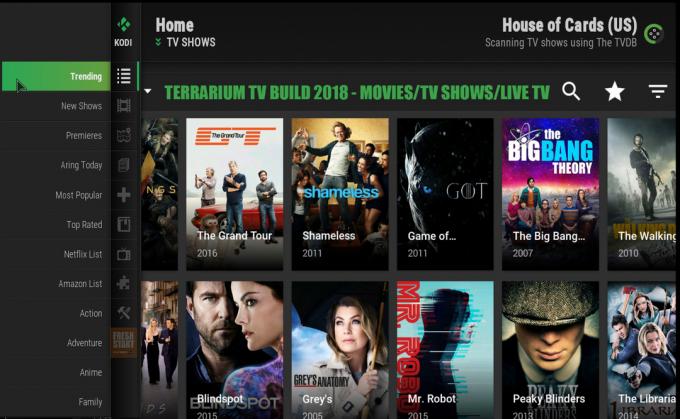
إذا كنت ميتًا على تجربة تلفزيون Terrarium ، فيمكنك تثبيت بناء تلفزيون Terrarium لكودي. البناء هو إصدار من Kodi يأتي مُهيأ مسبقًا مع الوظائف الإضافية المثبتة وبشرة جديدة لإضفاء مظهر مميز عليها. يتميز Terrarium TV build for Kodi بمظهر مشابه لتطبيق Terrarium TV ، مع شعبية و أحدث البرامج التلفزيونية كصور مصغرة على الصفحة الرئيسية ، ويمكن أيضًا استخدامها لبث هذه البرامج بالإضافة إلى العديد منها أكثر. الاختلاف الأساسي هو أن إضافة Kodi تقدم خيارات أكثر بكثير من تطبيق Terrarium TV الأصلي ، وهي ميزة قفل الوالدين.
مشاكل الأمان عند استخدام Kodi Builds
على الرغم من أن برنامج Kodi نفسه قانوني تمامًا للاستخدام ، إلا أن العديد من الإضافات والإصدارات المرتبطة بـ Kodi ليست كذلك. قد تخالف برامج مثل تصميم Terrarium TV قانون حقوق النشر في السماح للمستخدمين بدفق محتوى محمي بحقوق الطبع والنشر مجانًا. إذا أمسك مزود خدمة الإنترنت الخاص بك باستخدام هذا البناء لدفق المحتوى المحمي بحقوق الطبع والنشر ، فقد تطرد من شبكته أو حتى تواجه غرامة أو ملاحقة قضائية.
لتجنب هذه المشاكل القانونية عند استخدام Kodi builds ، تحتاج إلى VPN. الشبكة الخاصة الافتراضية هي جزء من البرنامج الذي يقوم بتشفير جميع بياناتك قبل إرسالها عبر الإنترنت ، بحيث لا يمكن لأحد تتبع نشاطك على الإنترنت (ولا حتى مزود خدمة الإنترنت الخاص بك). في اختيار مزود ، ابحث عن تشفير 256 بت, سياسات عدم تسجيل الدخولوسرعات اتصال عالية وشبكة خادم واسعة النطاق. بالإضافة إلى ذلك ، إنها ميزة رائعة أن تتمكن من تثبيت VPN على أي جهاز تستخدمه للبث.
IPVanish - أفضل VPN لكودي
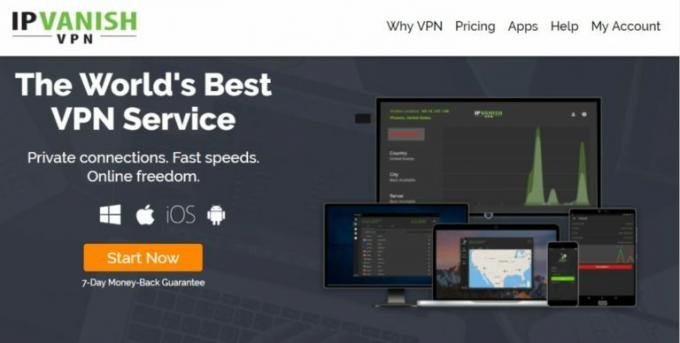
نوصي IPVanishلمستخدمي Kodi. توفر هذه الخدمة سرعات اتصال سريعة مثالية لدفق الفيديو وبروتوكولات التشفير المعيارية في الصناعة التي قد تستغرقها ملايين السنين حتى يتم اختراق الكمبيوتر العملاق الأكثر تعقيدًا ، وسياسة صارمة لعدم تسجيل الدخول لحماية خصوصيتك عبر الانترنت. يبلغ عدد خوادم بروكسي الخاصة بهم أكثر من 950 ، وتقع في جميع أنحاء العالم في 60 دولة. يقدم IPVanish برامج رائعة وخفيفة الوزن متاحة أصلاً لمجموعة متنوعة من الأجهزة ، بما في ذلك Android و iOS و Mac و Windows و Amazon Fire TV وغيرها الكثير.
تقدم IPVanish ضمان استعادة الأموال لمدة 7 أيام مما يعني أن لديك أسبوعًا لاختباره بدون مخاطر. يرجى ملاحظة ذلك يمكن للقراء نصائح الإدمان حفظ 60٪ ضخمة هنا على الخطة السنوية IPVanish، مع تخفيض السعر الشهري إلى 4.87 دولار شهريًا فقط.
فهم ملامح Kodi
الشيء الجيد في Kodi هو أنه يأتي مع الكثير من الميزات المثبتة وجاهزة للاستخدام ، بما في ذلك صrofiles ميزة تتيح لك التحكم في ما يمكن لأطفالك الوصول إليه وما لا يمكنهم الوصول إليه. تحقق من الدليل الكامل لملفات تعريف Kodi، أو استمر في القراءة لبعض الأساسيات حول كيفية إعداد ملف تعريف لأطفالك.
يسمى ملف التعريف الافتراضي في Kodi مستخدم رئيسي، وهذا هو ملف التعريف الذي يمكنه الوصول إلى كل شيء قمت بتثبيته على Kodi حتى الآن. من خلال إنشاء ملف تعريف منفصل لأطفالك ، يمكنك تحديد الوظائف الإضافية التي يتم تثبيتها على ملفهم الشخصي ، مما يؤدي إلى تقييد الوصول إلى أي شيء آخر بشكل فعال. يمكنك أيضًا تحديد مجلدات المحتوى الموجودة على محرك الأقراص الثابتة التي يمكن للملف الشخصي الوصول إليها ، لذلك إذا كان لديك R الخاص بك الأفلام المصنفة في مجلد واحد وأفلامك المصنفة G في مجلد آخر ، يمكنك منح أطفالك الوصول إلى هذا الأخير ولكن ليس السابق.
عندما ينتهي أطفالك من استخدام Kodi وترغب في استخدامه بنفسك ، يمكنك تبديل ملفات التعريف بمجرد تسجيل الدخول إلى ملف تعريف المستخدم الرئيسي بكلمة مرور. يؤدي هذا إلى استعادة الوصول الكامل إلى كافة الوظائف الإضافية والملفات لاستخدامك الخاص.
كيفية إعداد ملف تعريف جديد لأطفالك
فيما يلي تعليمات حول كيفية إعداد ملف تعريف جديد في Kodi:
- تبدأ بك شاشة Kodi الرئيسية
- اذهب إلى الإعدادات من خلال النقر على الرمز الذي يشبه الترس
- انقر فوق إعدادات الملف الشخصي
- تحديد مظهر من القائمة الموجودة على اليسار
- يؤدي ذلك إلى إحضار قائمة بكل ملفات التعريف التي قمت بإنشائها بالفعل. إذا كانت هذه هي المرة الأولى التي تعمل فيها مع ملفات التعريف ، فسيكون هناك ملف تعريف واحد يسمى هنا مستخدم رئيسي. لإنشاء ملف تعريف جديد ، انقر فوق إضافة ملف تعريف ... على اليمين
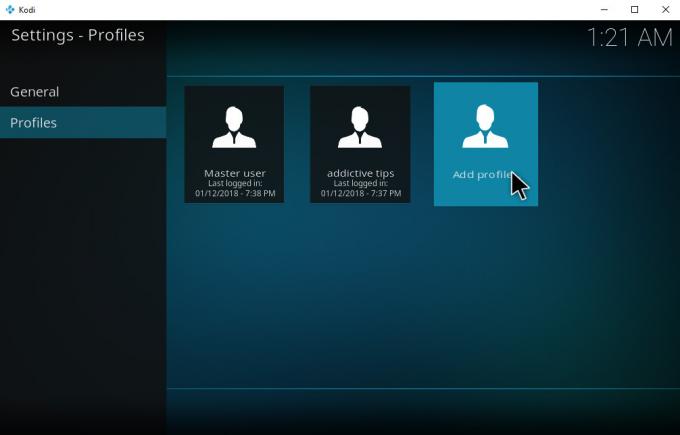
- هذا يجلب أ اسم الشخصية مربع إدخال النص. قم بتسمية ملف التعريف الخاص بك ، مثل أطفال
- انقر فوق حسنا
- الآن سترى مربع إدخال يقول استعرض للوصول إلى المجلد. اتركها فارغة وانقر على حسنا
- الآن سترى تعديل الملف الشخصي نافذة او شباك. هنا يمكنك تعيين الخيارات لملفك الشخصي الجديد:
- اسم الشخصية -تغيير اسم ملفك الشخصي
- الصوره الشخصيه - أضف رمزًا أو صورة إلى كل ملف تعريف لتسهيل العثور عليه. هذا جيد للأطفال الصغار
-
دليل الملف الشخصي - اختر المجلد الذي يتم فيه تخزين الإعدادات الفردية للملف الشخصي

- تفضيلات القفل - أوقف أطفالك من العبث بإعدادات Kodi عن طريق تمكين القفل لكل عنصر تريد تقييده. بدلاً من ذلك ، يمكنك استخدام ميزة قفل الوالدين أدناه إذا كنت ترغب في إدارة هذه الإعدادات بدقة أكبر. عند قفل عنصر ، ستحتاج إلى كلمة مرور للوصول إليه. يمكنك معرفة كلمة المرور الخاصة بك ولكن لا تعطيها لأطفالك لمنعهم من الوصول إلى المحتوى أو الإعدادات التي لا يجب عليهم
- معلومات الوسائط - اختر طريقة مشاركة الوسائط بين ملفات التعريف المتعددة. إذا كان لديك تصنيف R في مجلدات الوسائط التي ترغب في مشاهدتها ولكنك لا تريد أن يرى أطفالك ، فاختر منفصل لإدارة مكتبات الوسائط بشكل منفصل لكل ملف تعريف
- مصادر إعلامية - اختيار المكان الذي يمكن للتشكيل الجانبي سحب الوسائط منه ، مثل استخدام الوظائف الإضافية. لملف تعريف أطفالك ، حدد منفصل لإدارة الإضافات والمصادر التي يمكن لأطفالك الوصول إليها
- انقر حسنا عندما تنتهي لحفظ ملف التعريف الجديد
- الآن عد إلى إعدادات الملف الشخصي الشاشة وحدد المربع لتمكين شاشة الدخول. هذا يعني أنه عندما يبدأ Kodi سيُطلب منك تسجيل الدخول
كيفية استخدام قفل Kodi الأبوي
الآن بعد أن أصبح لديك ملف تعريف للمحتوى المناسب لأطفالك ، سترغب أيضًا في إيقافهم من تغيير إعدادات Kodi الخاصة بك إما عن طريق الخطأ أو عن عمد للالتفاف على ملف التعريف الخاص بك الإعدادات. للقيام بذلك ، يمكنك استخدام ميزة Kodi تسمى القفل الرئيسي. كتبنا شاملة دليل على الأقفال الأبوية Kodi، لكننا سنرشدك إلى أساسيات تمكين القفل أدناه:
- بدء Kodi ورؤية صفحتك الرئيسية
- انقر فوق الرمز الذي يشبه الترس للذهاب إلى قائمة الإعدادات
- أختر إعدادات الواجهة
- الآن انظر إلى أسفل القائمة على اليسار حيث تقول اساسي بجوار أيقونة الترس. انقر فوق هذا لفتح إعدادات المستخدم المتقدمة
- حدد الآن قفل رئيسي من القائمة الموجودة على اليسار
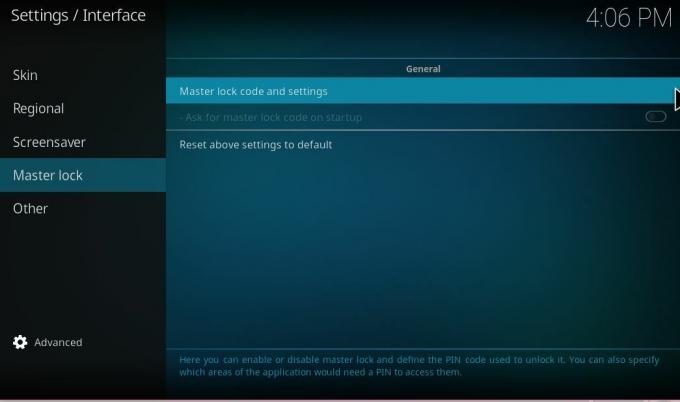
- حدد الخيار رمز القفل الرئيسي والإعدادات من الخيارات الموجودة على اليمين
- هذا يجلب أ تفضيلات القفل صندوق. انظر إلى خيار قفل رئيسي في الجزء العلوي ، وانقر على مكان ظهورها معاق
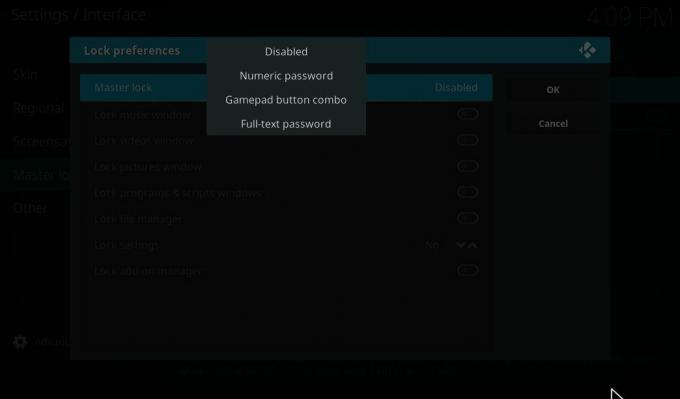
- هذا يجلب أربعة خيارات: معاق, كلمة المرور الرقمية, التحرير والسرد زر غمبد و كلمة مرور النص الكامل. سنختار كلمة المرور الرقمية لأن هذا هو الأسرع والأسهل للكتابة ، على الرغم من أنه يمكنك استخدام زر التحرير والسرد أو كلمة المرور النصية إذا كنت تفضل ذلك
- الآن سيظهر مربع حيث يمكنك إدخال التعليمات البرمجية الخاصة بك. يمكنك استخدام أي عدد تريده من الأرقام ولكن عادةً ما يكون 4 أرقام جيدة. اكتب الرمز الخاص بك و اضغط منجز
- أدخل كلمة مرورك مرة أخرى للتأكيد
- سترى الآن قائمة خيارات ظهرت في تفضيلات القفل نافذة او شباك. يمكنك التبديل والخيار الذي تريد قفله:
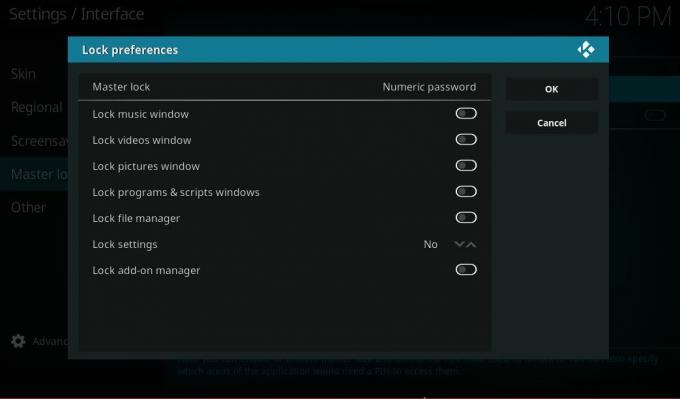
- قفل نافذة الموسيقى - منع الوصول إلى محتوى الموسيقى
- قفل نافذة الفيديو - منع الوصول إلى محتوى الفيديو ، بما في ذلك الأفلام والبرامج التلفزيونية
- قفل نافذة الصور - منع الوصول إلى محتوى الصورة
- قفل البرامج والبرامج النصية - منع المستخدمين من تشغيل البرامج النصية أو البرامج. قم بتشغيل هذا عند إعداد قفل لأطفالك
- مدير ملف القفل - منع الوصول إلى مدير الملفات. يجب أيضًا تمكين هذا القفل لأطفالك
- إعدادات القفل - منع الوصول إلى لوحة الإعدادات بشكل عام ، أو إلى إعدادات محددة. قد ترغب في قفل بعض الإعدادات على الأقل بعيدًا عن أطفالك
- قفل مدير الإضافات - منع الوصول إلى الوظائف الإضافية الخاصة بك ، بما في ذلك كل المحتوى المتدفق الخاص بك
- بمجرد تبديل الميزات التي تريد قفلها ، انقر فوق حسنا
- الآن سيتم نقلك إلى شاشة إعدادات القفل. أعثر على اطلب رمز القفل الرئيسي عند بدء التشغيل الخيار وتبديله إلى على
- الآن لن يتمكن أطفالك من تغيير إعدادات Kodi بدون كلمة المرور
استنتاج
Terrarium TV هو تطبيق متدفق يزداد شعبية بفضل مجموعته الضخمة من البرامج التلفزيونية التي يمكن مشاهدتها مجانًا. ومع ذلك ، هناك بعض القيود على الخدمة ، مثل افتقارها للرقابة الأبوية. قال مطور Terrarium TV أنه ينوي تطبيق ميزة قفل الأبوين في التطبيق في المستقبل ، ولكنه غير متاح حاليًا.
إذا كنت تريد تجربة Terrarium TV ولكنك تريد أيضًا قفلًا أبويًا ، فامنح Terrarium TV build لـ Kodi فرصة. توفر هذه الإضافة تجربة مستخدم مماثلة لـ Terrarium TV ، ولكن مع ميزة إضافية تتمثل في العديد من خيارات التحكم في الوصول الخاصة بـ Kodi لمنع أطفالك من مشاهدة المحتوى المقيد. يمكنك استخدام مجموعة من الملفات الشخصية لأطفالك وميزة القفل الرئيسي لإعداد Kodi وفقًا لاحتياجاتك حتى تتمكن أنت وأطفالك من استخدام البرنامج بسعادة وأمان.
إذا كنت أحد الوالدين ومستخدمًا في مركز الوسائط ، فما الخطوات التي تتخذها للتحكم في الوصول إلى المحتوى المناسب؟ هل جربت ميزات الرقابة الأبوية في Kodi؟ أخبرنا عن تجاربك في التعليقات أدناه.
بحث
المشاركات الاخيرة
Super Bowl 2020 على Kodi: كيفية العيش في مباراة السوبر بول
ال 2019 سوبر باول سنة أخرى مثيرة كرة القدم الأمريكية. سيدخل فريقان ...
أفضل 10 تطبيقات مجانية لـ Fire TV و Fire Stick في 2020
Fire Fire و Fire TV Stick من Amazon هما من أفضل أجهزة بث الأفلام ال...
أفضل البدائل لهولو في 2020: مواكبة العروض المفضلة لديك
دخلت Hulu سوق بث الفيديو عبر الإنترنت في منتصف العقد الأول من القرن...